Как создать личный кабинет мтс. Коды ошибок cam-модулей мтс
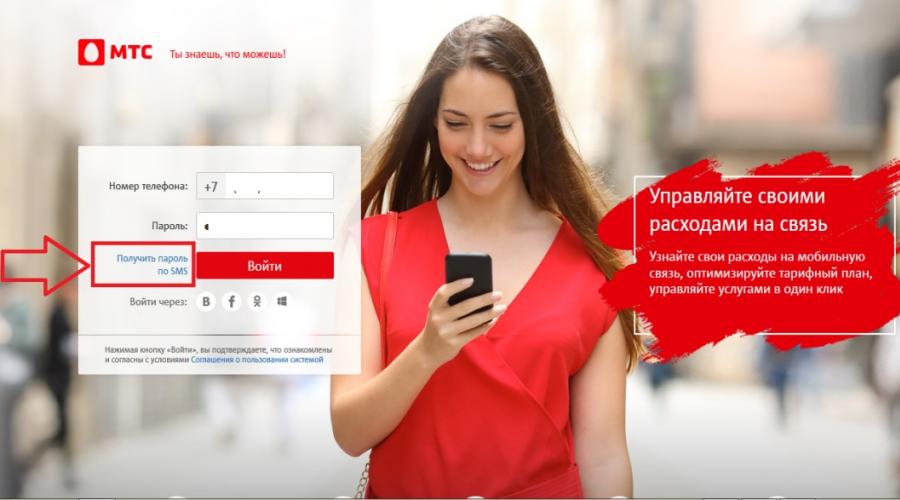
Читайте также
Стоимость аренды: 110 руб./мес
Стоимость покупки: 1300 руб.
Бесплатно или за 10 руб/мес. при подключении тарифа «Домашний интернет + ТВ»
Это устройство для просмотра цифрового ТВ без использования HD-приставки. Для использования CAM-модуля необходим телевизор, оборудованный DVB-C приемником со встроенным CI разъемом (CI-слот) – как правило, это телевизоры на старше 2012 г. выпуска. Для остальных телевизоров подойдет HD-приставка или интерактивная приставка.
CAM-модуль крепится на заднюю панель телевизора в специальный разъем. Управлять телевизором вы продолжаете привычным пультом от телевизора.
НАСТРОЙКА CAM-МОДУЛЯ
Для использования cam-модуля требуется:
- подключение к сети цифрового телевидения
- наличие в телевизоре:
— встроенного цифрового тюнера, принимающего сигнал в формате DVB-C;
— встроенного декодера MPEG-2/MPEG-4;
— слота CI (Common Interface) для установки CAM модуля.
Как правило, все телевизоры младше 2013 года выпуска позволяют устанавливать cam-модуль (для телевизоров Самсунг — начиная с 2009 г. выпуска, Филипс — с 2011 г.). Настройка cam-модуля для приема сигнала любых операторов цифрового телевидения идентична, так как вы настраиваете не cam-модуль, а сам телевизор. Ниже приведены настройки cam-модуля для основных марок телевизоров.
Установка CAM-модуля
- Отключите телевизор от сети электропитания.
- Аккуратно вставьте CAM модуль без карты доступа. Убедитесь, что модуль полностью установлен в разъем.
- Вставьте карту доступа в CAM-модуль логотипом от телевизора. Сторона карты c чипом должна быть обращена в сторону CAM модуля. Края правильно установленной карты доступа не должны выходить за пределы CAM модуля. Для телевидения МТС карта должна быть активирована.
- Включите Ваш телевизор в сеть.
После включения на экране телевизора появится информация о наличии CAM модуля.
Настройка CAM-модуля
- Настройка cam-модуля на телевизор SAMSUNG
Вход в меню (зеленая кнопка) — «Канал» (пиктограмма «Спутниковая антенна») — «Автонастройка» — источник сигнала — «Кабель» — «Цифровые » — «Пуск» - Настройка cam-модуля на телевизор PHILIPS
На задне стороне телевизора нужно найти наклейку, где для каждого тюнера (DVB-T и DVB-C) указан список стран, в которых, по мнению Philips, имеется цифровое телевидение (на момент выпуска ТВ). Если России там нет, то нужно будет поставить другую.
Значок «Домик» — «Конфигурация» — «Установка» — «Переустановка каналов» — «страна, которая указана на наклейке на задней панели» — «Цифровой режим» — «Кабель» — «Автоматически» — «Пуск»
Модели телевизоров Philips 2011 года:
«Домик» — «Установка» — «Поиск каналов» — «Переустановка каналов» — «страна, которая указана на наклейке на задней панели» (обычно, Франция, Финляндия или Германия) — цифровой режим «Кабель (DVB-C)» — в строке «Сетевая частота» вбиваем частоту — в строке «Скорость передачи» вбиваем скорость — выбираем строку «Сканирование частот». - Настройка cam-модуля на телевизор SHARP
Если пункта «DTV MENU» нет в вашем телевизоре, то необходимо выбрать другую страну – Францию, Швейцарию, Швецию или Финляндию.
Кнопка — «DTV» — «DTV MENU» — «Инсталляция» — «Автоинсталляция» — «ОК» - Настройка cam-модуля на телевизор SONY
Не все телевизоры SONY оборудованы тюнером для цифрового телевидения (DVB-C), поэтому сначала проверьте, принимает ли ваш телевизор сигнал: на моделях с тюнером DVB-C имеется маркировка KDL-**EX*** или KDL-**NX***. В моделях KLV-**BX*** и т.п. тюнеров DVB нет.
Кнопка «MENU» (или «HOME») на пульте (зеленая) — «Установки» — «Цифровая конфигурация» — «Автопоиск цифровых станций» — тип подключения «кабель» — тип сканирования «полное сканирование» или «ручной» — ввести частоту — Код доступа «Авто» — ввести символьную скорость — «начать»- дождитесь окончания поиска каналов. - Настройка cam-модуля на телевизор Panasonic
«Меню» — «Установки» — «Меню аналог. настройки» — «Добавить ТВ сигнал» — галочка на строке «DVB-C» — «Начать автонастройку»
После завершения поиска каналов в главном меню в пункте «Установки» появится строка «Меню настройки DVB-C», где подкорректировать настройку в ручном режиме (задать частоту и скорость). Если ваш телевизор будет запрашивать шаг поиска, укажите 8МГц. - Настройка cam-модуля на телевизор Toshiba
Язык «русский» — вкладка DTV ручная настройка — ОК — ввести частоту, модуляцию, скорость передачи символов — ОК — начнется поиск каналов - Настройка cam-модуля на телевизор LG
«Menu» (Меню) — «Опции» — страна Финляндия или Германия — меню «Настройка» — «Авто поиск» — способ подключения к ТВ «Кабель» — «Настройки»: тип поиска быстрый, Частота (кГц), Скор. символов, Модуляция, ID сети: авто — сохраните все параметры.
Обязательно выключите «Автоматическое обновление каналов», иначе телевизор периодически будет сбрасывать настроенный вами список каналов.
КОДЫ ОШИБОК CAM-МОДУЛЕЙ МТС
Смарт-карта: вставлена некорректно, имеет загрязненные контакты, неисправна или принадлежит другому оператору.
Проверьте корректность установки смарт-карты либо аккуратно очистите контактную площадку смарт-карты.
Приставка настроена на закодированный канал. Смарт-карта не вставлена или вставлена некорректно.
Закончились средства на лицевом счету либо выбран канал, на который нет подписки.
Пополните лицевой счет или переключитесь на канал, который входит в приобретенный пакет.
Телевизор с установленным модулем был длительное время отключен.
Оставьте телевизор во включенном состоянии на 30 минут
E120-4, E30-4, Код ошибки отсутствует
Проблема взаимодействия между телевизором и CAM-модулем по протоколу CI+ или в телевизоре некорректно установлена дата и время.
Проверьте дату и время, выставленную на телевизоре. Если изменение даты и времени не решило проблему или они установлены корректно, то переключите телевизор на 16-ый канал, выньте CAM-модуль из телевизора, вставьте CAM-модуль обратно в телевизор. Если проблема не устранилась, то сбросьте настройки CAM-модуля через его меню на заводские.
Код ошибки E006-4
Причинами появления этой ошибки могут быть следующие обстоятельства:
- смарт-карта была вставлена неправильно;
- загрязнение контактов смарт-карты;
- неисправность смарт-карты.
Для решения проблемы можно предпринять следующие действия:
- совершить переустановку смарт-карты, убедившись в правильности ее размещения;
- совершить деликатную очистку контактов смарт-карты, без использования жестких очищающих материалов и моющих средств.
Код ошибки Е016-4
Данное сообщение системы может свидетельствовать о том, что на балансе лицевого счета не достаточно средств. Другая вероятная причина ошибки - отсутствие подписки на определенный канал.
В случае если данные действия не принесли результата и ошибка по-прежнему активна, следует позвонить в службу поддержки.
Коды ошибок E030-4 , E120-4
Возможная причина ошибки - на телевизоре, к которому подключен ТВ-модуль, некорректно установлены дата и время. Для решения проблемы следует установить на телевизоре точное время и дату, ознакомившись с инструкцией устройства.
Если это действие не привело к устранению ошибок, следует совершить следующие действия:
- отключить от телевизора ТВ-модуль;
- снова подключить ТВ-модуль к телевизору.
В случае если данные действия не принесли результата и ошибка по-прежнему активна, следует позвонить в службу поддержки.
Код ошибки E-019-4
Причиной ошибки может быть продолжительное отключение ТВ-модуля, когда устройство долго не применялось для трансляций телевидения МТС.
Для решения проблемы нужно проверить наличие в устройстве смарт-карты, а также убедиться в подключении источника сигнала к оборудованию. Оставить ТВ-модуль включенным на 30 минут. Если по истечении этого периода времени ошибка не устранится, следует позвонить в службу поддержки.
Код ошибки отсутствует или ошибка D101-0
Надпись на экране ТВ: CI+ ERROR: Host Certificate Invalid-Expiried, Please Tune to DTV service – 16
Для решения проблемы следует сбросить настройки телевизора на заводские, и снова отсканировать телеканалы. Если данная ошибка появляется на тюнере, то необходимо обновить сервисное ПО (без ci+).
Сообщение на экране отображается в виде не читаемых символов
Это может быть вызвано несоответствием языковых настроек оборудования. Для решения проблемы нужно совершить соответствующие настройки телевизора, чтобы установить русскоязычное меню. Для этого нужно совершить действия, описанные в инструкции к телевизору.
Чтобы управлять опциями и услугами от МТС, удобнее всего завести свой личный кабинет в системе. Вы можете пользоваться им с браузера компьютера либо установить мобильное приложение на телефон и всегда быть в курсе изменений. В МТС действует гибкая система авторизации в личном кабинете: вам не нужно его создавать или посылать какие-либо запросы. Личный кабинет на каждого абонента и так есть в сети, вам нужно лишь авторизоваться с помощью своего номера от мобильного оператора МТС. В данной статье вы научитесь входить в свой личный кабинет с браузера и мобильного приложения.
Как войти в свой личный кабинет МТС с компьютера
- Следить за расходами и подключать новые услуги удобнее, когда сделать это можно прямо со своего ноутбука. Зайдите на сайт МТС по ссылке http://www.mts.ru , чтобы начать авторизацию.
- Кликните на кнопку “Войти в Личный кабинет” либо на вкладку “Мой МТС”.
- Вы увидите форму входа в личный кабинет. Для начала впишите свой номер телефона в самую верхнюю строчку.
Теперь нажмите на ссылку “Получить пароль по SMS”.


- Введите проверочную капчу с картинки. Повторите все цифры и буквы с нее в поле справа. Учтите, что нужно повторять и регистр: маленькие буквы остаются маленькими, а большие вводятся с зажатой клавишей Shift. Как только вы закончите, нажмите “Получить пароль”.


- Если на экране появилось такое уведомление – ждите сообщения на телефон.


- С номера 3339 вы получите сообщение со своим одноразовым паролем для сайта МТС.


- Введите во вторую строку полученный пароль, сохраняя реестр букв. Нажмите “Войти”.


- Вы окажетесь в своем личном кабинете МТС. Именно такую процедуру вам придется выполнять при каждом входе в систему. Если манипуляции с сообщением и паролями для вас слишком утомительны, то лучше установить приложение на мобильный телефон.


Как войти в личный кабинет МТС с мобильного приложения
- Если вы установите приложение, то процедуру входа с одноразовым паролем нужно будет проделать лишь один раз. Скачайте “Мой МТС” в Play Market или AppStore.


- Откройте приложение со своего рабочего стола.


- Теперь нажмите на кнопку “Войти”.


- Алгоритм входа в систему примерно тот же: введите свой номер телефона и нажмите “получить пароль по SMS”.


- Далее введите капчу с картинки и снова нажмите “Получить пароль”.


- Удобство заключается и в том, что вы сразу увидите пароль в сообщении от МТС. Перепишите его в специальное поле в приложении и нажмите “Войти”.


- Вы окажетесь в своем личном кабинете от МТС. Как видите, вам не нужно ничего создавать, достаточно правильно осуществить вход в систему.
- Теперь вы сможете входить в кабинет, просто кликнув по приложению: вам больше не понадобится ввод пароля. Здесь вы можете настроить оповещения, пополнять свой мобильный, подключать и отключать различные услуги.


МТС ТВ для планшета – это идеальное предложение, которое позволит вам смотреть телевизор в любом удобном для вас месте: на даче, роботе и даже в машине.
Для просмотра МТС телевидения вам необходимо стабильное подключение к интернету .
Смотреть телевидение на планшете можно, но как? Давайте попробуем разобраться.
Приложение МТС ТВ
Для просмотра телевизора на вашем устройстве вам необходимо скачать и установить программу МТС ТВ.
Для этого вам необходимо зайти в онлайн-магазин приложений для Android iOS , по ссылке play.google.com/store/apps/ и нажать кнопку «Установить».
Давайте посмотрим, как это выглядит в магазине для Android.
Компания МТС предоставляет своим абонентам уникальную возможность, которая позволяет пользоваться ТВ на планшете абсолютно бесплатно.
Это значит, что нет никаких ограничений по трафику или скорости.
Однако и тут есть свои нюансы.
Для просмотра ТВ на планшете вам придется оплатить одну из подписок, стоимость, которой варьируется от 6 до 50 рублей, но об этом немного позже.
Согласитесь не так уж много за удивительную возможность смотреть телевизор где и когда угодно.
Совет! Находясь в роуминге, помните, что использование программы МТС мобильное ТВ не будет бесплатным.
Возможности приложения МТС ТВ
Приложение для планшетов и смартфонов на базе Android, iOS или Windows МТС ТВ позволяет не только смотреть передачи в прямом эфире, но и дает возможность посмотреть программы в записи.
Особенностями МТС ТВ являются:
- Удобный интерфейс

- Персональный аккаунт, который позволяет вам сохранять историю просмотров, а также любимый контент;
- Функция Place-shifting дает возможность прервать просмотр на одном устройстве и продолжить на другом;
- Встроенная программа тв передач ;
- Программа самостоятельно адаптируется к пропускной способности сети;
- Функция «Родительский контроль», ограничит доступ ваших детей к каналам, которые вы выберите.

- Доступ к 130 каналам, на 26 языках

Как смотреть программы в приложении?
Для того чтобы начать просмотр какой-либо программы на вашем планшете нужно:
- Скачать и установить приложение по этой ссылке .

- Авторизоваться. Для этого нужно зайти в раздел «Профиль», данный значок будет находиться вверху бокового меню.
- Оформите одну из подписок в меню «Подписки» и начинайте просмотр.

Совет! В поездках лучше использовать данное мобильное приложение при подключенных сетях Wi-Fi.
Команда программистов МТС позаботилась о том, чтобы сделать просмотр ТВ на планшете удобным и качественным.
Теперь вы не пропустите свою любимую телепередачу или футбольный матч, даже если будете находиться на даче или в пробке!
Как пройти авторизацию в приложении?
- Подключится к сети Wi-Fi и убедится в том, что соединение 3G от МТС активно
- Подключить МТС ТВ
- В боковом меню есть кнопка «Войти», нажмите на нее
- Появится кнопка «Получить пароль»

- Выберите функцию «Получить пароль по 3G/LTE»
- Дождитесь, пока в строке не появится пароль, и нажмите «Войти»
- Если кнопка «Получить пароль по 3G/LTE» неактивна, то введите свой номер телефона
- Выберите функцию «Получить пароль по SMS»
- Дождитесь СМС с паролем, введите его в поле «Пароль» и нажмите кнопку «Войти»
- Авторизация завершена! Наслаждайтесь просмотром любимых телепередач!
Стоимость услуг в приложении МТС ТВ
МТС ТВ можно установить на планшет с разной операционной системой: Android, iOS или Windows, достаточно лишь посетить соответствующий онлайн-магазин приложений.
В приложении можно активировать разные тарифы:
- Доступ к одному фильму на неделю согласно тарифу стоит 50 руб. Данная функция очень удобна, если фильм хотят посмотреть все члены семьи, но в разное время.
- Подписка на 1 день, открывающая доступ к 130 каналам, стоит всего 15 рублей. В подарок вы получите коллекцию из 100 фильмов!
- Можно оформить отдельную подписку на мультфильмы или развлекательные шоу. Тариф на такой вид подписки равен 5.99 руб.
- Также можно оформить еще один вид подписки: «СТС-Лучшее», тариф на эту подписку составляет 4.06 руб. в день.

Совет! Не забудьте отключить выбранную вами подписку на ночь, если не хотите чтобы за нее взималась плата за последующее использование (актуально для подписок на один день).
Обладатели устройств фирмы Apple могут подключить все телеканалы на месяц всего за 8$.
Оплатить любой вид подписки можно банковской картой, для этого достаточно войти в свой профиль и выбрать функцию «Оплата картой».
Также стоит отметить, что приложение можно использовать на планшете с любым разрешением экрана , при этом качество изображения не ухудшиться.
Дополнительные возможности приложения
Используя это приложение, вы сможете смотреть не только телепередачи, но и множество всевозможных фильмов и сериалов на любой вкус.
Чтобы не заблудиться в огромном выборе, в приложении есть специальный поиск, который позволит вам быстро и просто найти именно то, что вы искали!

В заключение хочется отметить, что данное приложение превратит ваш планшет непросто в телевизор, а в целый кинотеатр!
Тарифы на просмотр в этом приложении весьма приемлемы, что также ему добавляет плюсов.
Надеемся, что после прочтения нашей статьи у вас больше не возникнет вопроса: «Как же установить приложение МТС ТВ на планшет?»
Подключайте данное приложение на свои устройства (Android, iOS или Windows) смотрите телевизор, где и когда вам это удобно!
Если у вас все еще остались какие-то вопросы, то посмотрите видео и все сразу станет понятным!
Мобильное ТВ
МТС ТВ для планшета: Детальный обзор услуги
Варианты возможных ошибок при подключении и во время работы ТВ-приставок и телевизоров для трансляции Цифрового телевидения МТС.
Ошибки выводимые на экран вашего телевизора
Код ошибки смарт карты E06 4
Эта ошибка, вероятнее всего, вызвана проблемами с размещением или функционированием смарт-карты. Причинами возникновения ошибки могут быть следующие факторы:
- неисправность смарт-карты.
В случае если данные действия не принесли результата и ошибка по-прежнему активна, следует позвонить в службу поддержки по телефону 8-800-250-08-90
Код ошибки биллинга Е16 4
Для решения проблемы рекомендуется проверить баланс лицевого счета и пополнить его, в случае необходимости. Проверить работу каналов, которые входят в подключенный пакет услуг.
Код ошибки Е33 4
Эта ошибка соответствует сообщению о том, что программное обеспечение приставки устарело. Для решения проблемы нужно обновить версию ПО. Самостоятельно следует совершить следующие действия:
- нажать кнопку «Меню» на пульте управления приставкой. Выбрать опцию «Настройка системы» - «Обновить ПО». Эта схема подойдет и для приставки Coship N5266C, и для приставки EKT DCD3011.
В случае если данные действия не принесли результата и ошибка по-прежнему активна, следует позвонить в службу поддержки.
Коды ошибок E30 4, E120 4
Данные сообщения системы гласят о том, что оборудование еще не загрузилось и не получила информации по дешифрованию каналов.
Для решения проблемы рекомендуется подождать загрузки оборудования около 30 минут после включения приставки. При этом нужно убедиться в том, что приставка подключена к Цифровому телевидению МТС. В случае если сообщения об ошибках не устранились, следует позвонить в службу поддержки.
Код ошибки E19 4
Причиной ошибки может быть продолжительное отключение приставки, когда устройство долго не применялось для трансляций телевидения МТС.
Для решения проблемы нужно проверить наличие в устройстве смарт-карты, а также убедиться в подключении антенного кабеля к оборудованию. Оставить приставку включенной на 30 минут. Если по истечении этого периода времени ошибка не устранится, следует позвонить в службу поддержки.
Варианты ошибок при подключении Цифрового телевидения МТС через ТВ-модуль (CAM)
Код ошибки E06 4
Причинами появления этой ошибки могут быть следующие обстоятельства:
- смарт-карта была вставлена неправильно;
- вставлена смарт-карта сторонней организации, а не компании МТС;
- загрязнение контактов смарт-карты;
- неисправность смарт-карты.
Для решения проблемы можно предпринять следующие действия:
- совершить переустановку смарт-карты, убедившись в правильности ее размещения;
- совершить деликатную очистку контактов смарт-карты, без использования жестких очищающих материалов и моющих средств.
В случае если данные действия не принесли результата и ошибка по-прежнему активна, следует позвонить в службу поддержки.
Код ошибки Е16 4
Данное сообщение системы может свидетельствовать о том, что на балансе лицевого счета не достаточно средств. Другая вероятная причина ошибки - отсутствие подписки на определенный канал.
Для решения проблемы рекомендуется проверить баланс лицевого счета через личный кабинет МТС и пополнить его, в случае необходимости. Проверить работу каналов, которые входят в подключенный пакет услуг.
В случае если данные действия не принесли результата и ошибка по-прежнему активна, следует позвонить в службу поддержки.
Коды ошибок E30 4, E120 4
Возможная причина ошибки - на телевизоре, к которому подключен ТВ-модуль, некорректно установлены дата и время.
В случае если данные действия не принесли результата и ошибка по-прежнему активна, следует позвонить в службу поддержки.
Код ошибки E19 4
Причиной ошибки может быть продолжительное отключение ТВ-модуля, когда устройство долго не применялось для трансляций телевидения МТС.
Для решения проблемы нужно проверить наличие в устройстве смарт-карты, а также убедиться в подключении источника сигнала к оборудованию. Оставить ТВ-модуль включенным на 30 минут. Если по истечении этого периода времени ошибка не устранится, следует позвонить в службу поддержки.
Код ошибки отсутствует:
Надпись на экране ТВ: CI+ ERROR: Host Certificate Invalid-Expiried, Please Tune to DTV service – 16
Возможная причина неполадок следующая: на телевизоре, к которому подключен ТВ-модуль, некорректно установлены дата и время.
Для решения проблемы следует установить на телевизоре точное время и дату, ознакомившись с инструкцией устройства.
Если это действие не привело к устранению ошибок, следует совершить следующие действия:
- включить на телевизоре 16 канал;
- отключить от телевизора ТВ-модуль;
- снова подключить ТВ-модуль к телевизору.
В случае если данные действия не принесли результата и ошибка по-прежнему активна, следует позвонить в службу поддержки.
Сообщение на экране отображается в виде не читаемых символов
Это может быть вызвано несоответствием языковых настроек оборудования. Для решения проблемы нужно совершить соответствующие настройки телевизора, чтобы установить русскоязычное меню. Для этого нужно совершить действия, описанные в инструкции к телевизору.
В случае если у вас возникли другие проблемы при подключении и эксплуатации оборудования МТС,
следует обратиться за помощью в контактный центр по телефону 8-800-250-08-90